Windows 环境安装Scala详情
Posted 在奋斗的大道
tags:
篇首语:本文由小常识网(cha138.com)小编为大家整理,主要介绍了Windows 环境安装Scala详情相关的知识,希望对你有一定的参考价值。
为了进一步学习Spark,必须先学习Scala 编程语言。首先开始Scala 环境搭建。
温馨提示:本文是基于Windows 11 安装Scala 2.13.1 版本
第一步:确保本机已经正确安装JDK1.8 环境

第二步:Scala 官网下载我们所属scala版本文件。
Scala 官网地址:https://www.scala-lang.org/
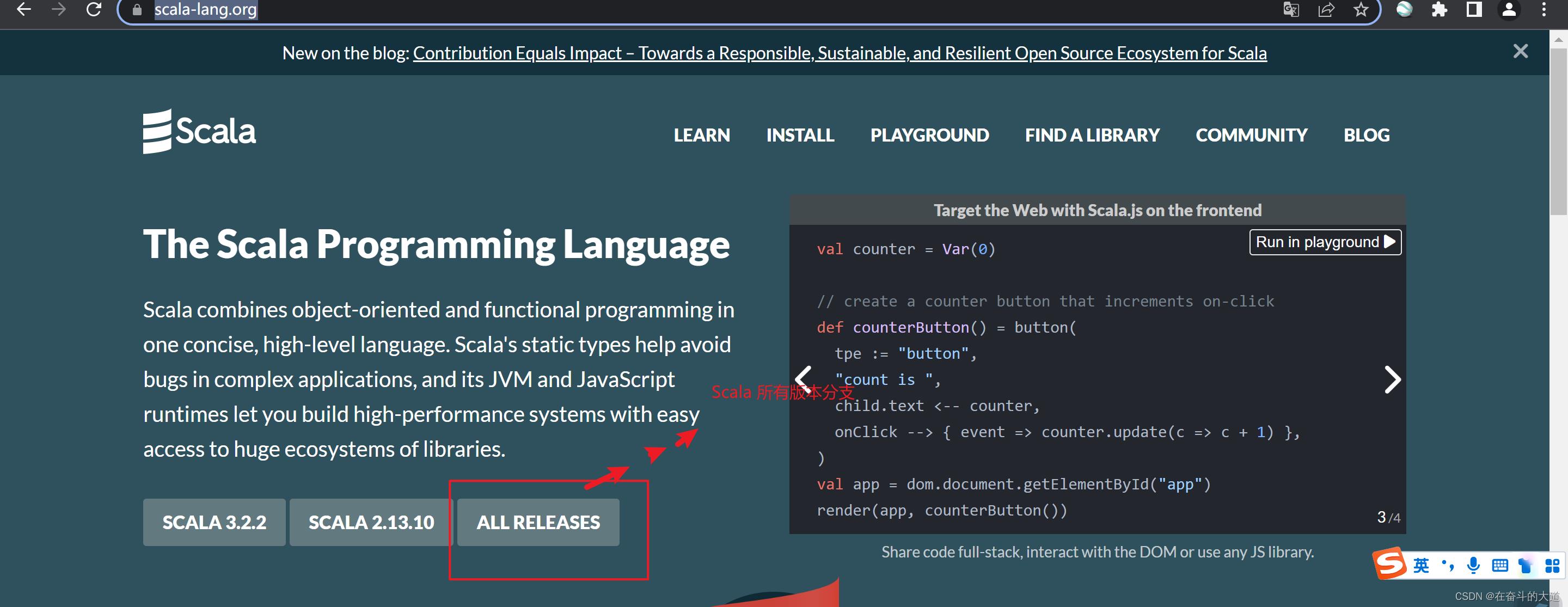
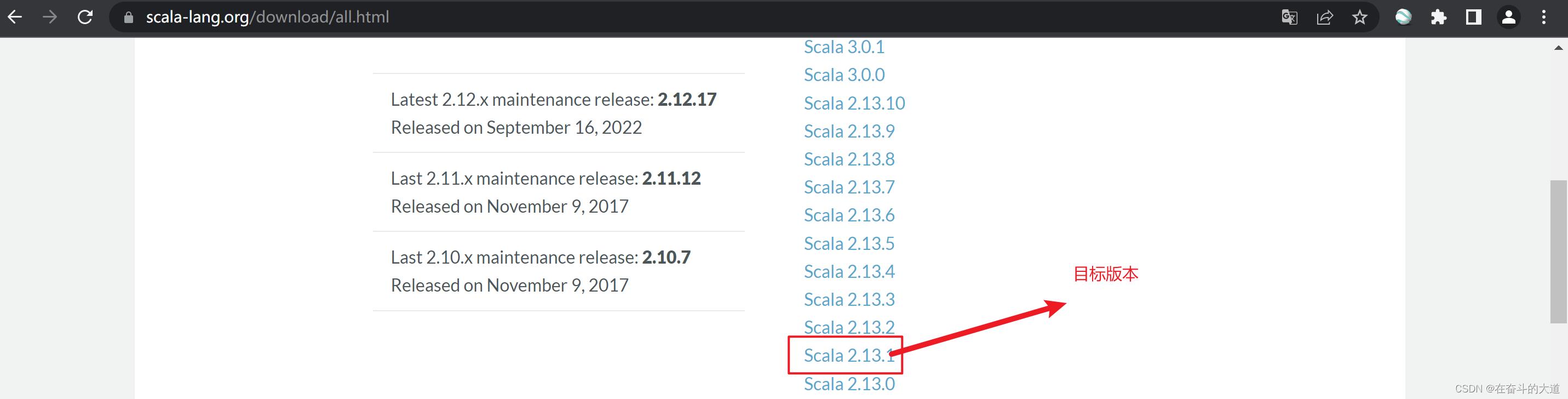
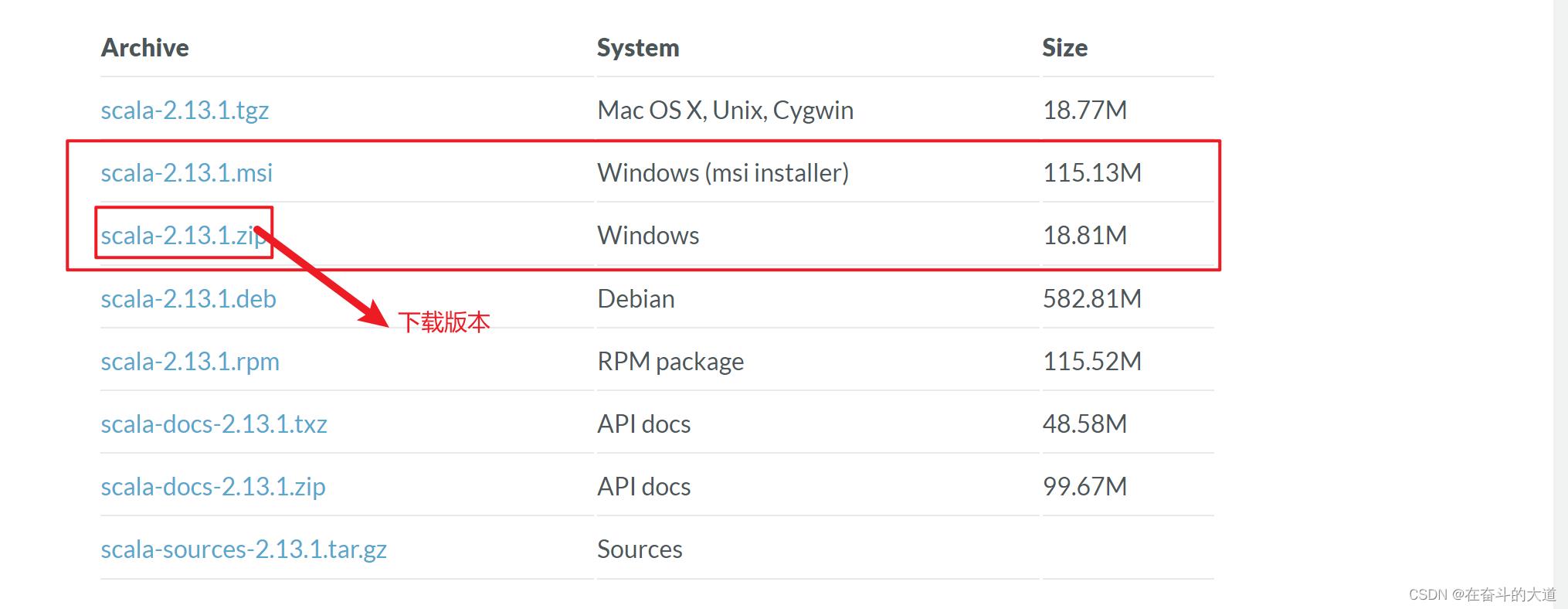
知识拓展:msi 与zip 的区别:
msi:是Windows Installer的数据包,它实际上是一个数据库,包含安装一种产品所需要的信息和在很多安装情形下安装(和卸载)程序所需的指令和数据,只要系统中包含windows installer支持就能够使用。
zip: 一种格式压缩文件。
第三步:解压scala-2.13.1.zip
第四步:配置Scala 系统变量
1. 打开环境变量
右击我的电脑,单击"属性",进入如图所示页面。下面开始配置环境变量,右击【我的电脑】–【属性】–【高级系统设置】–【环境变量】,如图:
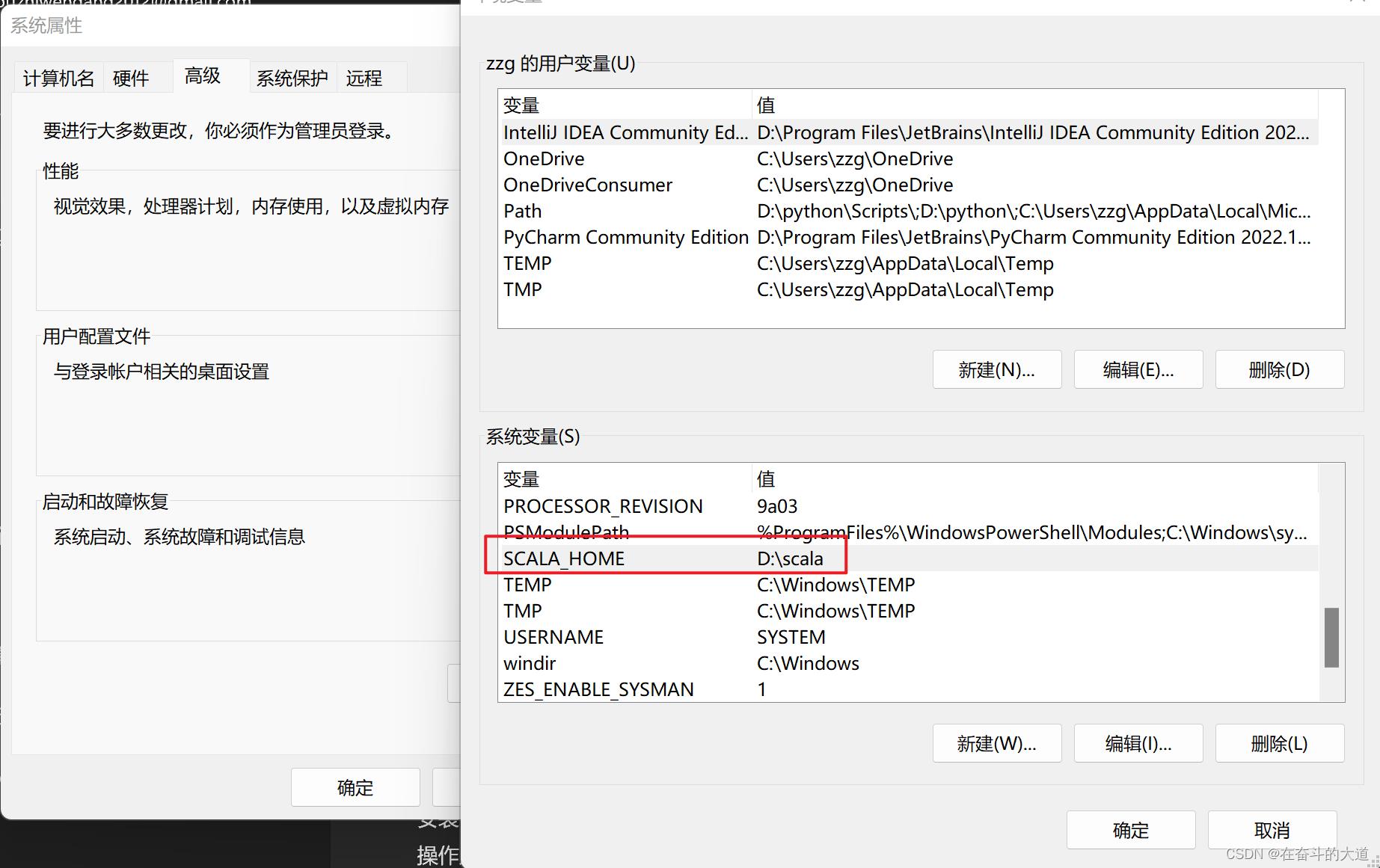
2.设置 SCALA_HOME 变量
单击新建,在变量名栏输入:SCALA_HOME: 变量值一栏输入:D:\\scala 也就是 Scala 的安装目录。
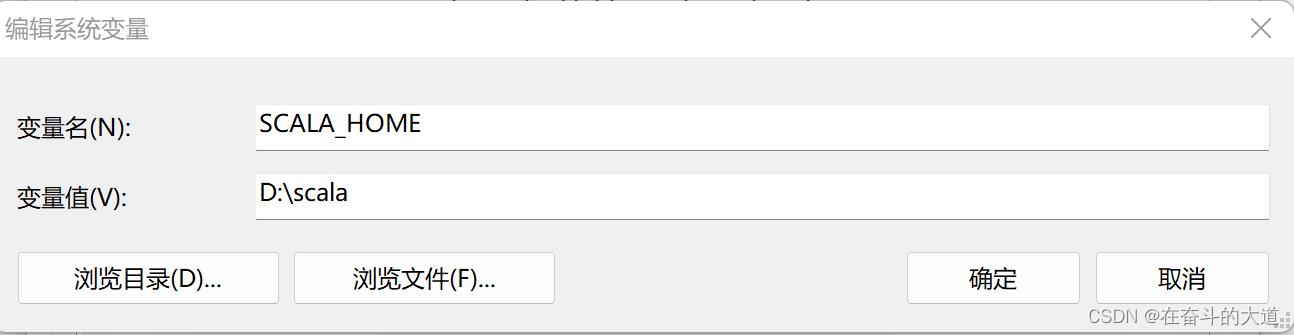
3. 设置 Path 变量
找到系统变量下的"Path"如图,单击编辑。在"变量值"一栏的最前面添加如下的路径: %SCALA_HOME%\\bin;
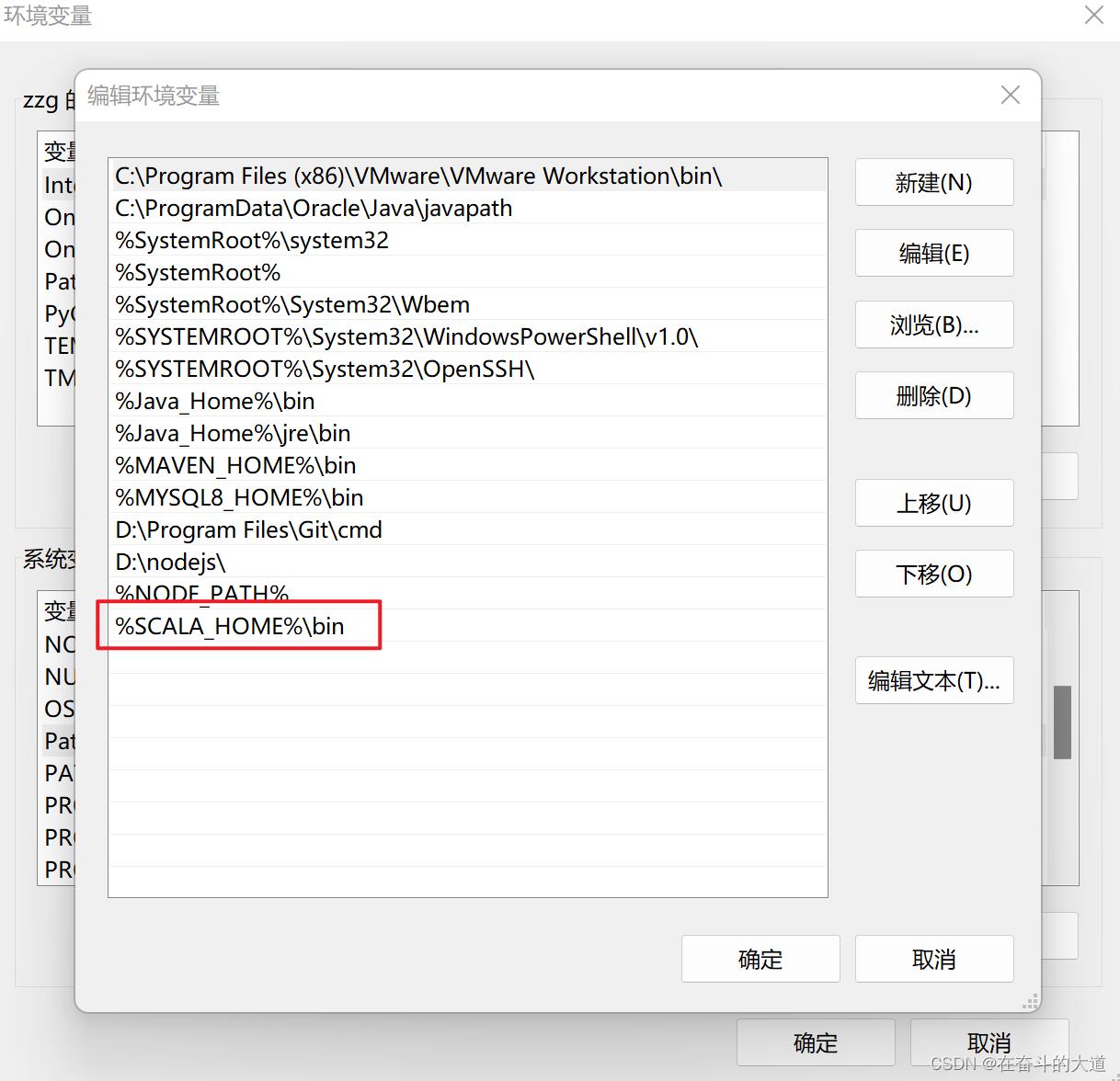
4. 设置 Classpath 变量
找到找到系统变量下的"Classpath"如图,单击编辑,添加如下截图片段
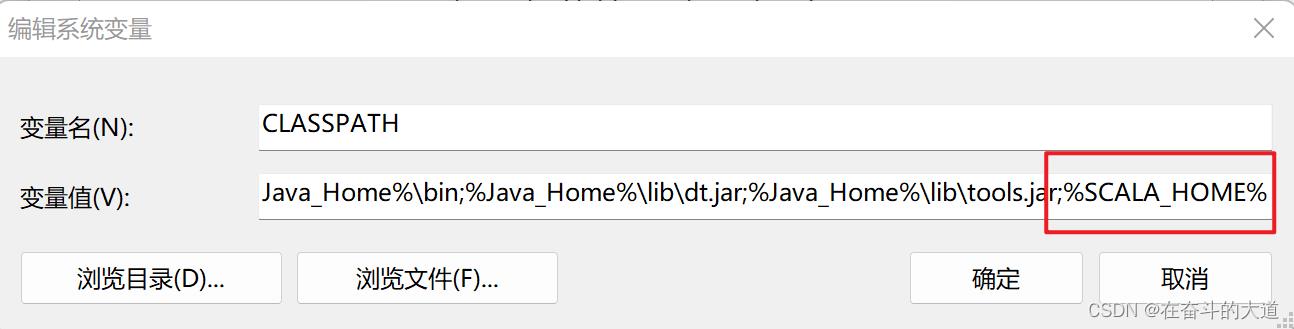
5.Scala环境检查
检查Scala环境变量是否设置好了:调出"cmd"检查。单击 【开始】,在输入框中输入cmd,然后"回车",输入 scala,然后回车,如环境变量设置ok,你应该能看到这些信息。

6.Scala 代码功能验证
C:\\Users\\zzg>scala
Welcome to Scala 2.13.1 (Java HotSpot(TM) 64-Bit Server VM, Java 1.8.0_121).
Type in expressions for evaluation. Or try :help.
scala> val a =10
a: Int = 10
scala> val b =10
b: Int = 10
scala> a +b
res0: Int = 20
scala> println("Hello Scala")
Hello Scala
scala>至此,Windows 11 安装Scala 环境结束了。
以上是关于Windows 环境安装Scala详情的主要内容,如果未能解决你的问题,请参考以下文章